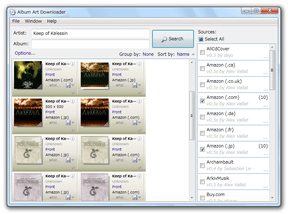使いやすいジャケット画像検索ソフト!「Album Art Downloader」。
Album Art Downloader
シンプルで使いやすいCD ジャケット画像検索ツール。
指定したアーティスト名 / アルバム名 に一致するCD のジャケット画像を、Amazon.co.jp / Amazon.de / Amazon.com / Amazon.ca / Amazon.co.uk / Amazon.fr / Last FM / Google Image / HMV Canada / Buy.com... 等々のサイトから探し出してくることができます。
検索結果はサムネイル一覧で表示され、画像は保存前に実寸大で表示させることも可能となっています。
「Album Art Downloader」は、シンプルなCD ジャケット画像検索ツールです。
指定したキーワードに一致するCD のジャケット画像を、Amazon.co.jp / Amazon.com 等々のサイトから探し出してくることができるソフトで、余計な機能がなくシンプルで使いやすいところが大きな特徴。
検索結果はサムネイル一覧で表示され※1、その中から必要なものだけをピンポイントで保存できるようになっています。
1
任意の画像を、実サイズでプレビュー表示させることもできる。
また、画像が掲載されているページを、既定のブラウザで表示させる機能も付いています。
使い方は以下のとおり。
このソフトを利用するには、「.NET Framework 3.5 SP 1」
をインストールしている必要があります。
( OS がWindows 7 の場合は不要)
- 「AlbumArt.exe」を実行します。
- スクリプトにアップデートが見つかると、Updates are available for these scripts
というダイアログが表示されるので、「Update」ボタンを押してアップデートを行っておきます。
(アップデートを行ったら、「Restart」ボタンを押す) - 最初に、左上の「Options...」というリンクをクリック。
- 「Album Art Downloader」のオプション
が表示されます。
「Save Images To」欄の右端にある をクリックし、「Browse」を選択。
をクリックし、「Browse」を選択。 - 「名前を付けて保存」ダイアログが立ち上がるので、ファイルの保存先とするフォルダを開き、「保存」ボタンをクリックします。
- 画面右側の「Sources」欄で、検索対象とするサイトにチェックを入れておきます※2。
2 「Select All」のチェックを外すと、全てのチェックをOFF にすることができる。 - デフォルトでは、新規の検索を行うたびに「Album Art Downloader」のウインドウが立ち上がるようになっています。
もしこれを防ぎたい場合は、左上にある「Open search results in new window」のチェックを外しておきます。 - 「Options...」リンクをもう一度クリックすると、オプションの部分が非表示になります。
初期設定
-
実際に使う
- 画面上部の「Artist」欄に、目的とするアーティストの名前を入力します※3。
3 「Artist」「Album」のどちらか一方を入力するだけでもよい。 - 下の「Album」欄に、目的とするアルバムの名前を入力します※3。
- 右の方にある「Search」ボタンをクリック。
- ジャケット画像の検索が開始されるので、少し待ちます。
(キーワードにマッチした画像が見つかると、それらが随時サムネイル表示されていきます) - 検索が終了し、目的とする画像が見つかったら、該当画像の枠内にある
 ボタンをクリックすればOK。
ボタンをクリックすればOK。
指定しておいたフォルダ内に、画像が「Folder.jpg」という名前で保存されます。
画像を任意の名前で保存したい場合は、 ボタンの右にある ▼ をクリック →「Save As」を選択し、ファイルの保存を行えばOK。
ボタンの右にある ▼ をクリック →「Save As」を選択し、ファイルの保存を行えばOK。
(「名前を付けて保存」ダイアログが立ち上がる)
尚、画像を左クリックしっ放しにすると、その間だけ画像を実サイズで表示させられたりもします。 - ちなみに、各画像の枠内にある
 ボタンをクリックすると、該当画像の掲載ページを開くことができます。
ボタンをクリックすると、該当画像の掲載ページを開くことができます。 - その他、検索結果パネルの右上にある「Sort by」欄のリンクをクリックすることで、画像を
- Name - 名前
- Size - サイズ
- Area - 画面解像度
- Source - ソースサイト
- Type - ファイルタイプ
- Page - ページ
| Album Art Downloader TOPへ |
おすすめフリーソフト
スポンサードリンク